作者: Kay 创建日期: 2024-11-20 修改日期: 2024-12-05
功能面板
音乐小球插件的功能面板如下图:
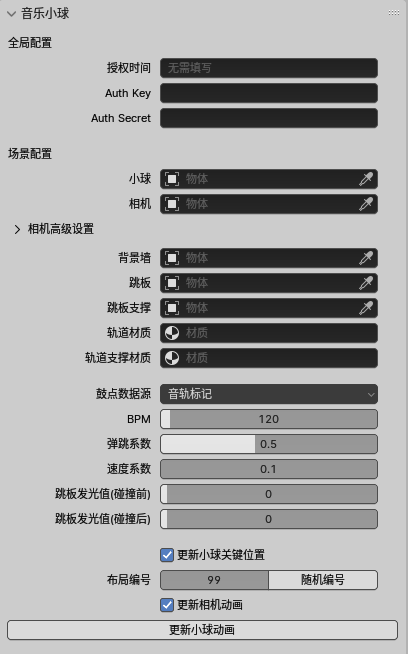
主要有全局配置和场景配置两大块。
全局配置
放置影响插件全局的配置。
-
授权时间
只是用来显示授权码使用期限的,无需理会。
-
授权码(Auth Key) 和 授权密钥(Auth Secret)
此处填写授权码和授权密钥,以后可以通过某些途径购买获得。
场景配置
放置音乐小球建模相关配置。
-
小球
选中主角小球。选中的小球会被设置相关动画。
-
相机
生成视频需要通过相机。选中相机执行更新后,相机会自动跟拍。
-
相机高级设置
参考相机高级设置。如果不想折腾,采用默认配置就好了。
-
背景墙
选中背景墙。背景墙的位置会影响跳板和滑轨等物体的位置。
-
跳板
选中跳板,自动生成的所有跳板都是复制这里选中的跳板。跳板的风格可以自己设计,插件不会干扰。
跳板和跳板支撑必须正确靠在上面选中的背景墙上。
-
跳板支撑
选中跳板支撑。
-
轨道材质
自动生成的轨道会应用这个材质。
-
轨道支撑材质
自动生成的轨道支撑架会应用这个材质。
-
鼓点数据源
鼓点即小球击打在跳板上的时间点。鼓点数据源标识从哪里获取鼓点数据。
音轨标记:表示将时间轴的标记点作为鼓点,小球会在这些时间点准时击打在跳板上。 自定义:在 Rhythm 文本框中输入鼓点数据,例如 1.2,2.4,2.8,3.5。
-
BPM
Beat Per Minute,即音乐的每分钟节拍数。会影响小球的摆放布局和运动速度等,通常默认120就好。
-
弹跳系数
通常数值越大小球弹跳越高。
-
速度系统
通常数值越大小球动作越快。
-
跳板发光值
设置小球碰撞前后跳板的发光值,数值越大越亮,0为不发光。
如果要使用这个特性,需要给小球添加一个自定义属性 luminous ,然后在材质中将值作为小球自发光的输入。
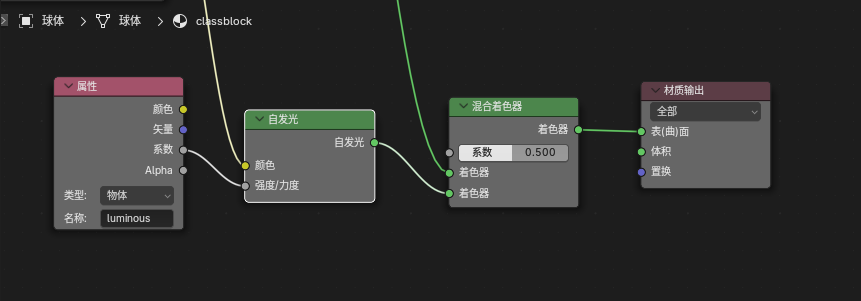
-
更新小球关键位置
更新小球动画时是否更新小球的鼓点位置分支。
如果勾选,点击更新小球动画后,小球在每个鼓点的位置会自动更新,首次运行的时候应该勾选,之后如果想保留小球的位置可以取消勾选。
存在这个选项是因为小球的鼓点位置是可以手动调节的,调节了位置之后就需要取消勾选再更新小球动画了。
布局编号: 小球鼓点位置分布的编号。如果其他配置都一样,则输入同一个编号会得到相同的小球鼓点位置分布。
-
更新相机动画
更新小球动画时是否更新相机跟拍动作。
相机动作也可以手动调节。手动调节相机动作后,可以取消勾选这个选项,以便下次更新小球动画时,相机动作不会被覆盖。
-
更新小球动画
配置好后,点击此按键可快速建模。